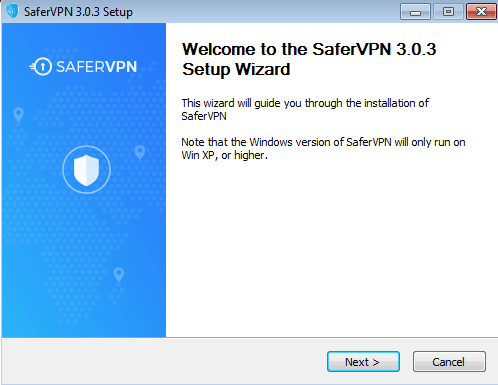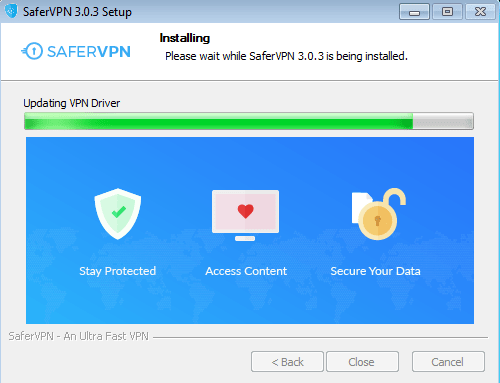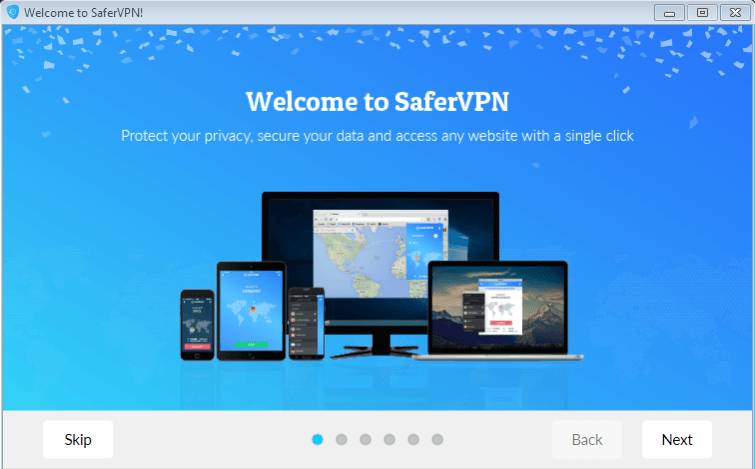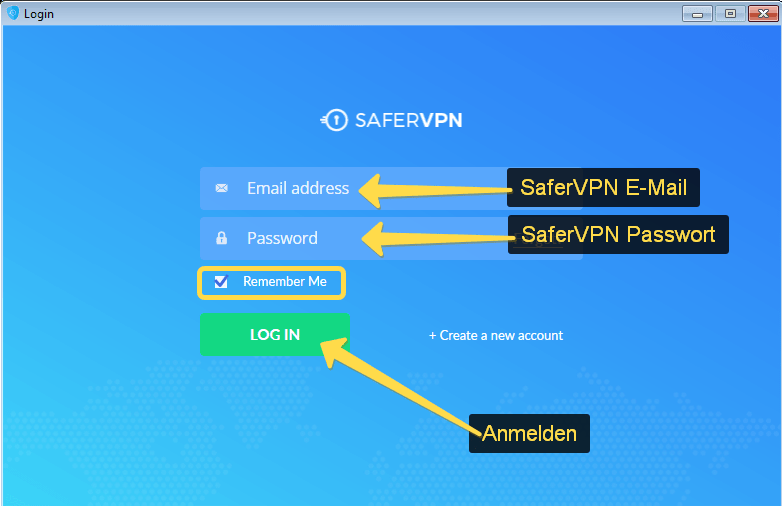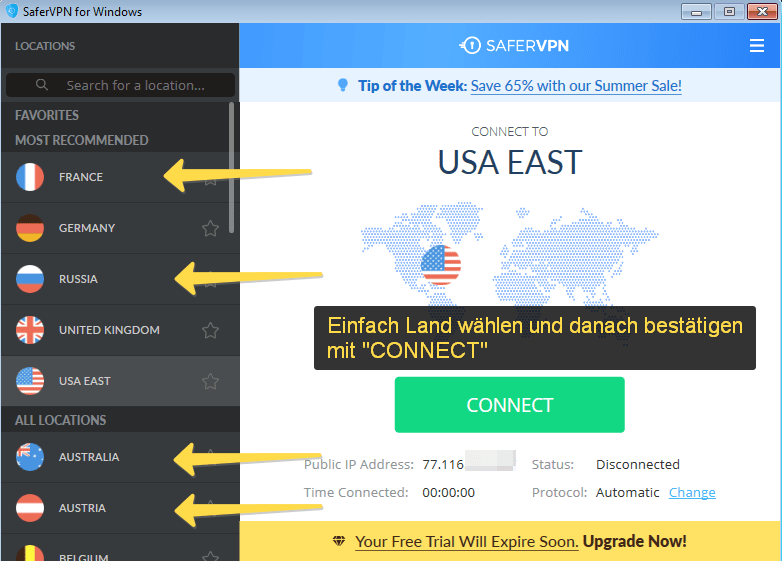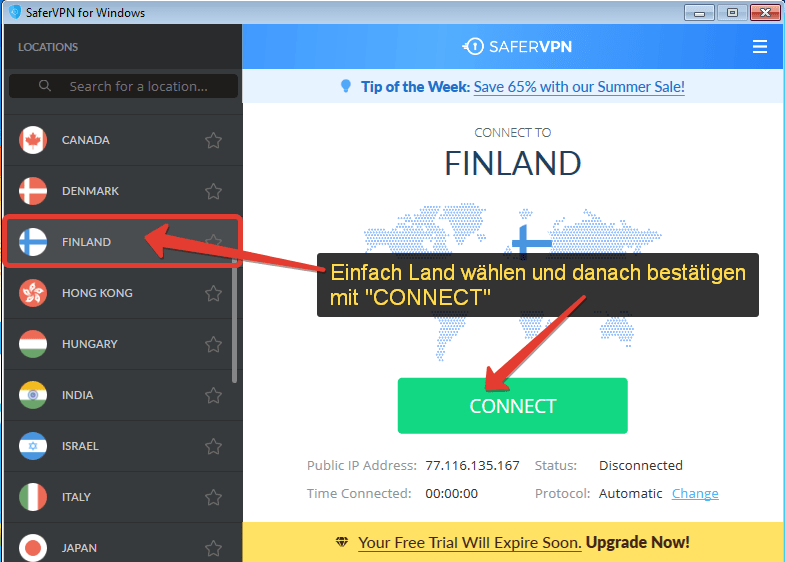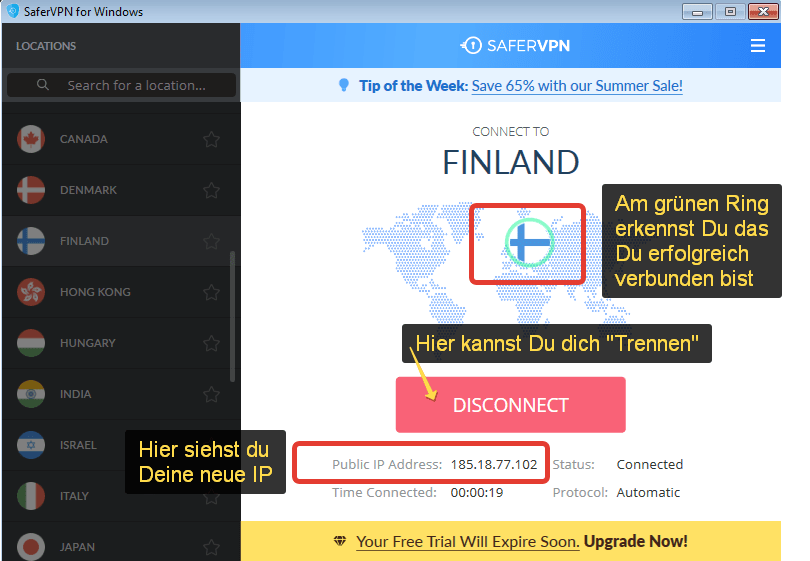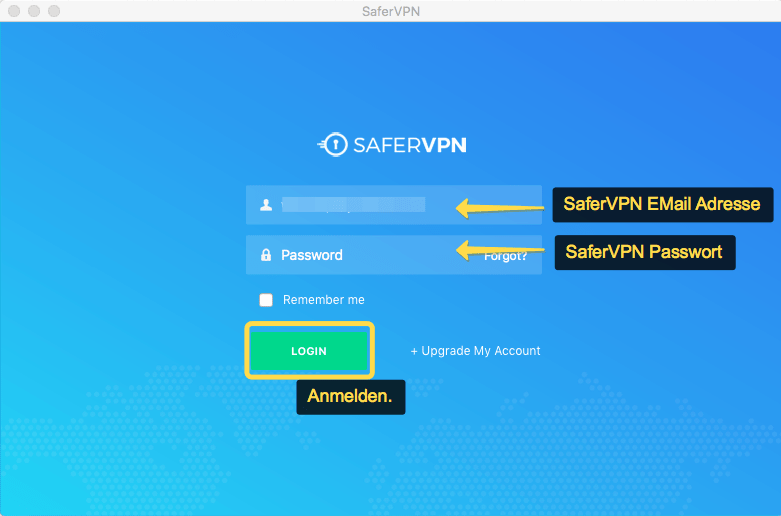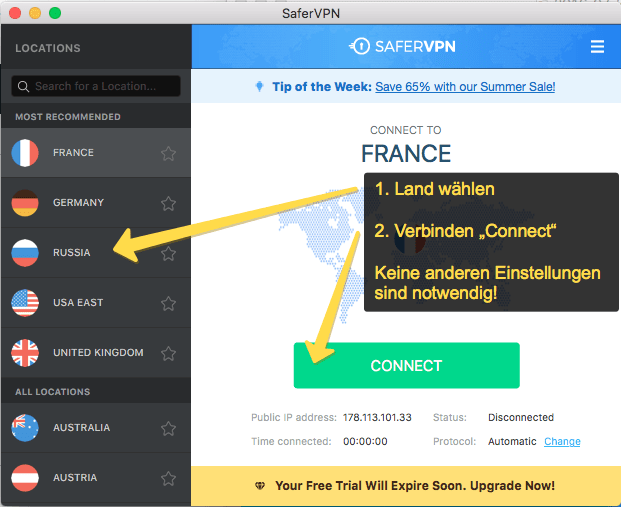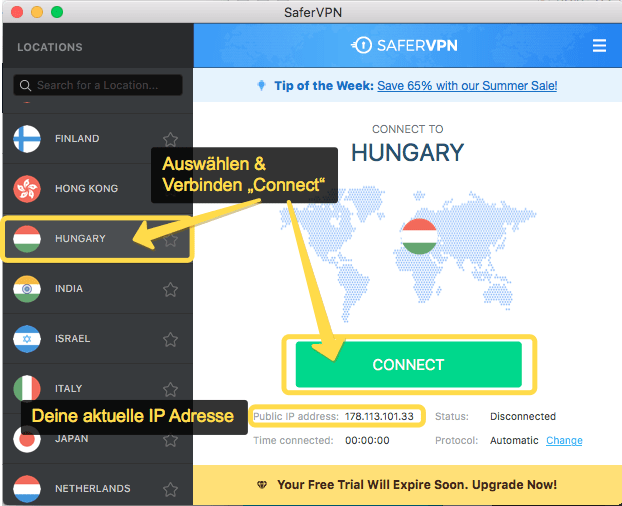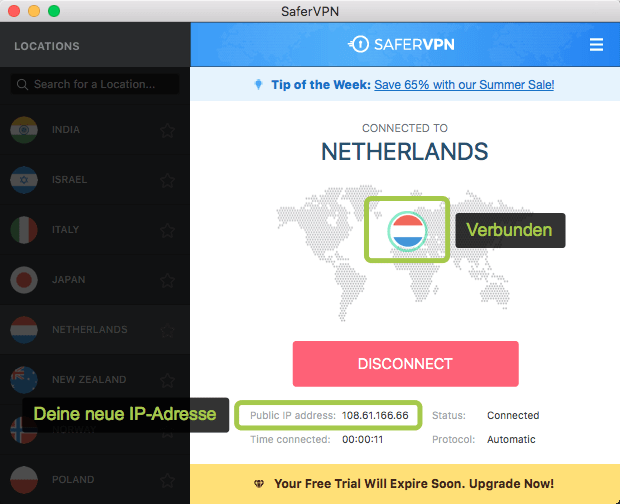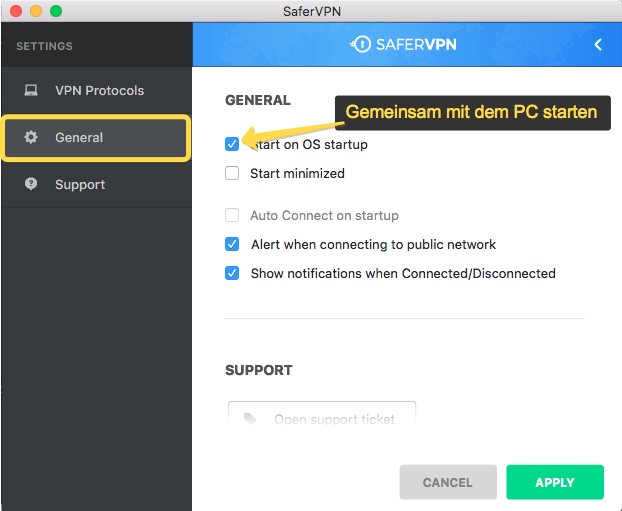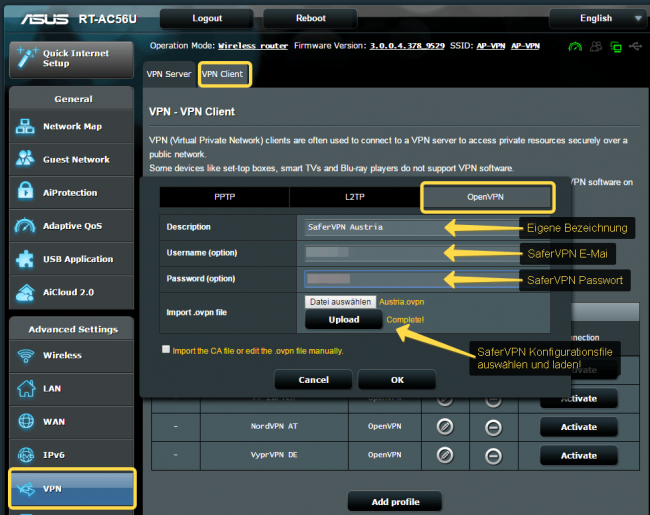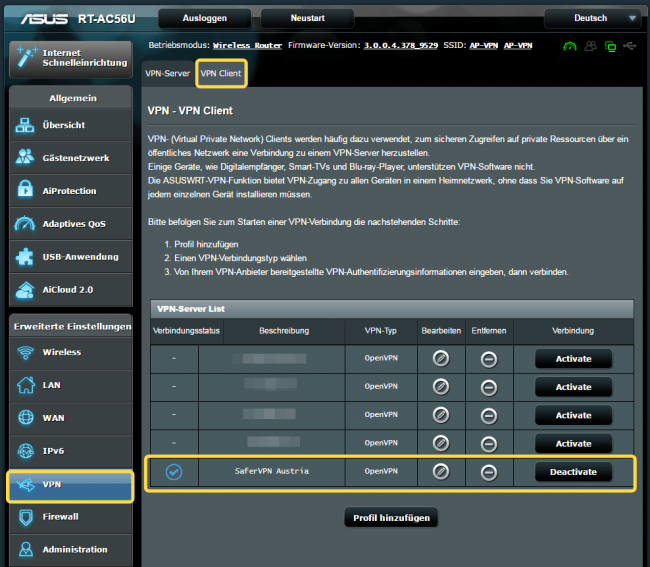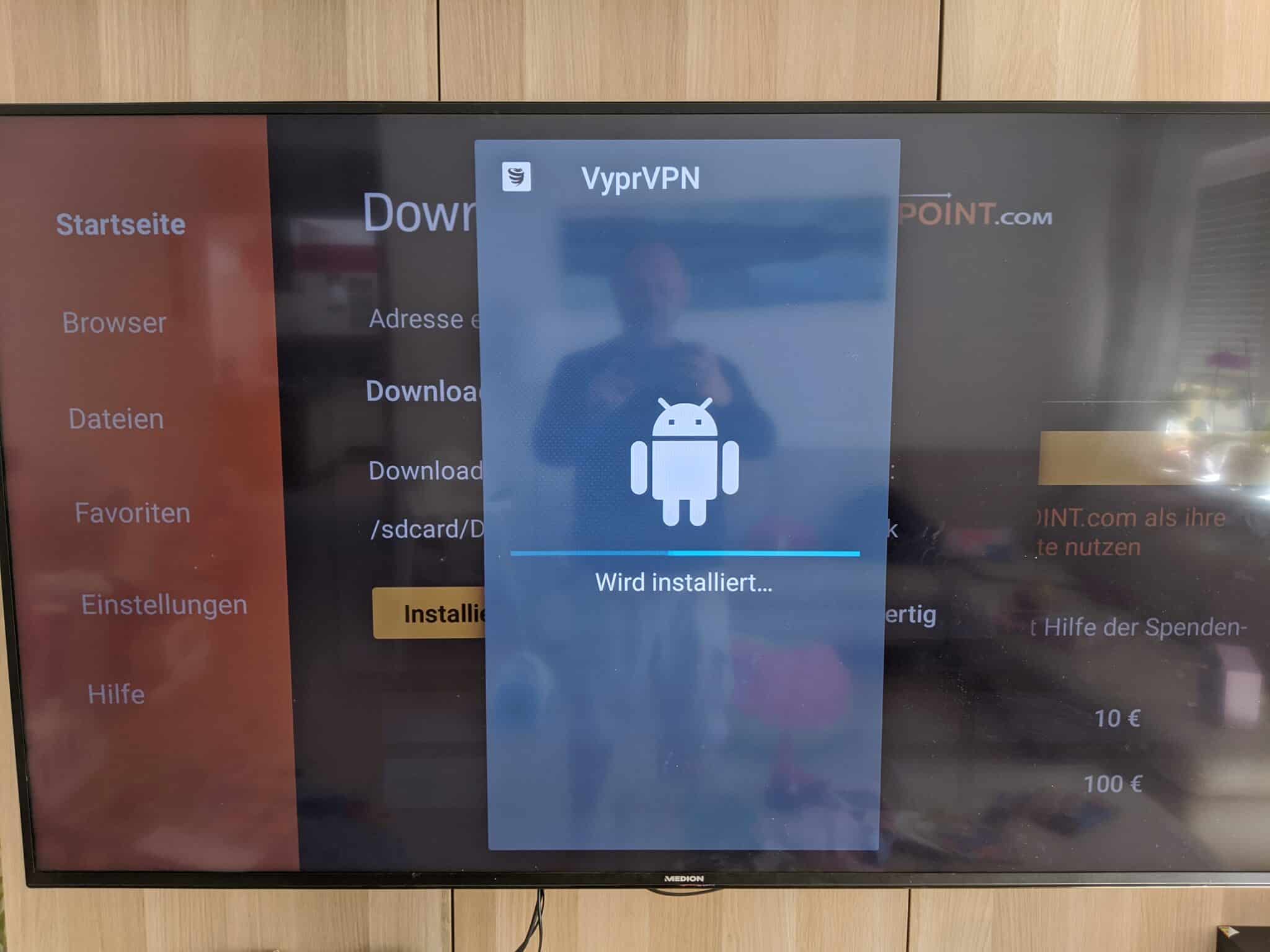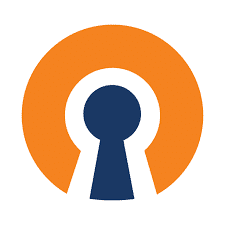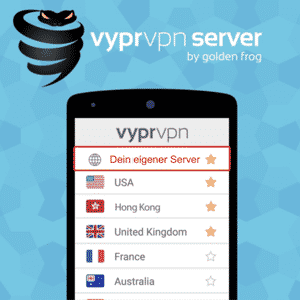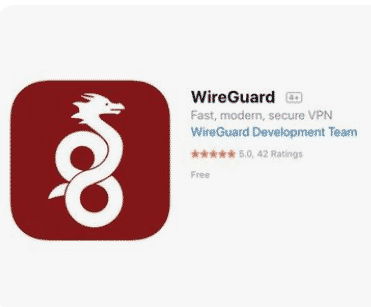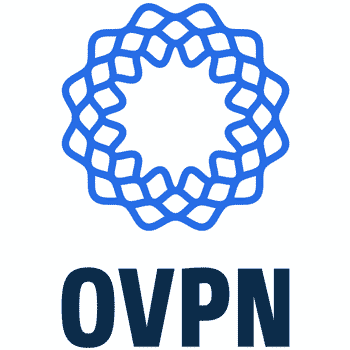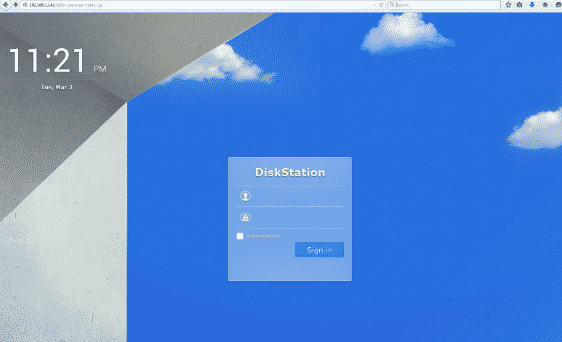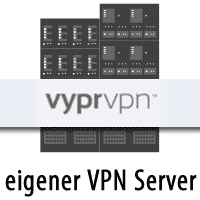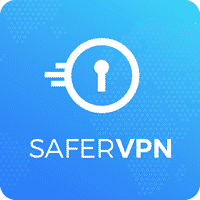
Inhaltsverzeichnis
SaferVPN Anleitung
SaferVPN ist ein israelischer Service der eine große Anzahl an Sicherheitsmerkmalen und VPN-Protokollen bietet und darüber hinaus eine sehr einfache Installation bietet.
Daher empfehlen wir diesen Anbieter besonders für Benutzer denen Sicherheit, Geschwindigkeit und auch eine einfache Nutzung wichtig sind.
- Anleitung SaferVPN für Chrome Browser
- Anleitung SaferVPN für Windows
- Anleitung SaferVPN für Mac OSX
- Anleitung SaferVPN für ASUS Router
Zum Testbericht von SaferVPN geht es HIER
Die folgenden Anleitungen sollen es einfacher machen auch in deutscher Sprache die Anwendungen zu verwenden. Es ist aber keine schwere Aufgabe und wer es einmal getan hat, der wird keine weitere Hilfe mehr benötigen. Sämtliche Einstellungen die notwendig sind, werden von den SaferVPN Lösungen selbst erkannt und konfiguriert.
Solltest Du noch keinen SaferVPN Zugang haben, dann mach Dir doch einen kostenfreien Testzugang, du kannst damit SaferVPN für einen Tag lang kostenfrei und anonym selbst testen!
SaferVPN kostenlosen Testzugang erstellen
Merke Dir auf jeden Fall deine angegebene E-Mailadresse und Dein selbst gewähltes Passwort. Du benötigst dieses immer um Dich bei SaferVPN an den Anwendungen anzumelden.
SaferVPN für Google Chrome Browser
Im Google Chrome Browser bietet SaferVPN eine einfache Erweiterung an, die man innerhalb weniger Minuten nutzen kann. Das ist zweifellos die einfachste Integration um TV-Streaming oder Videos aus anderen Ländern zu sehen oder mit einer anonymen IP-Adresse im Internet zu surfen.
1) Lade Dir die Anwendung für Google Chrome
2) Danach öffne die Anwendung (Sie erscheint rechts oben im Browser als Symbol) und melde Dich mit Deinen Zugangsdaten an.
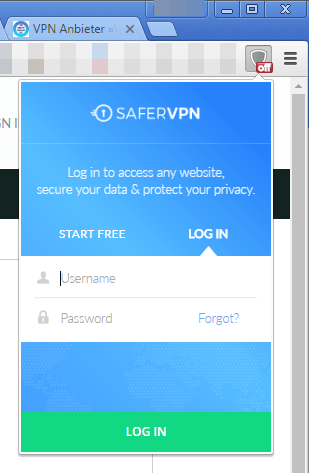
2) Danach kannst Du den Standort wählen, zu dem Du Dich verbinden willst

3) Nach dem Verbinden „CONNECT“ erscheint die Anwendung in einem dunkleren BLAU
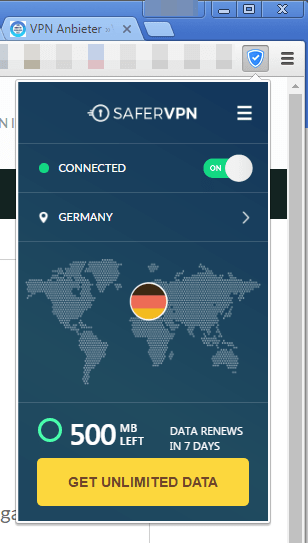
4) Über die Seite: https://ipinfo.io kannst Du nun deine neue IP-Adresse herausfinden.
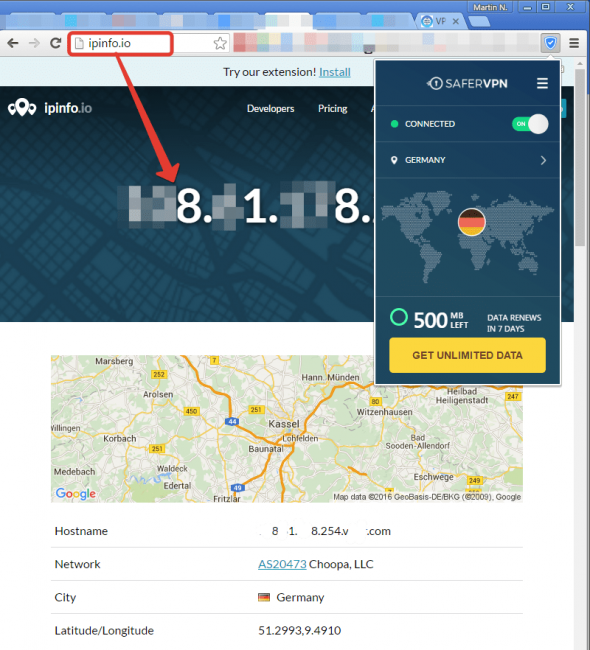
SaferVPN für Windows
SaferVPN für Windows ist ebenso einfach zu bedienen und zu installieren, allerdings bietet es den Vorteil, dass sämtliche Daten danach über die sicheren VPN-Standorte geleitet werden. Du kannst damit also in jedem Browser oder auch über jede Anwendung wie auch Filesharing/Torrent usw. und die Daten damit gesichert senden und empfangen. Deshalb empfehlen wir die Installation auch für jeden Nutzer durchzuführen um den vollen Vorteil von SaferVPN nutzen zu können.
1) Solltest Du die Software noch nicht geladen haben, dann starte damit:
SaferVPN für Windows laden
2) Installation von SaferVPN mit Windows (Konfiguration)
(Klicke einfach auf die Bilder mit den Pfeiltasten links oder rechts um die weiteren Bilder zu sehen!)
SaferVPN für Apple iOS und Android ist auf die selbe Weise ausgebaut wie die Version für Windows. Auch dies trägt zur einfachen Handhabung aktiv bei.
SaferVPN für Mac OSX
1) Solltest Du die Software noch nicht geladen haben, dann starte damit:
SaferVPN für Mac OSX laden
2) Installation von SaferVPN mit MacOSX (Konfiguration)
(Klicke einfach auf die Bilder mit den Pfeiltasten links oder rechts um die weiteren Bilder zu sehen!)
SaferVPN für ASUS Router
Um SaferVPN auch manuelle einrichten zu können sollte man sich schon ein wenig besser auskennen. Zuerst ist entscheidend, auf welchen Gerät man SaferVPN verwenden möchte und dann auch noch, welches VPN-Protokoll man dazu benutzen will oder kann. Im folgenden zeigen wir dies am Beispiel um SaferVPN auf einem ASUS Router zu verwenden.
ASUS Router können VPN nutzen über PPTP, L2TP/IPsec oder auch das OpenVPN Protokoll. Wir entscheiden uns daher für OpenVPN.
Dazu muss man als erstes die Konfigurationsdateien von der SaferVPN Seite runterladen. Es stehen dabei zwei verschiedene Verbindungsarten zur Verfügung. UDP und auch TCP. UDP ist im Normalfall etwas schnelle, wird aber nicht von allen Internetanbietern auch unterstützt, weshalb die Variante über TCP die sichere Version darstellt. Man kann aber einfach einmal beide ausprobieren und wenn UDP nicht gehen sollte einfach auf TCP zugreifen. Daher empfehlen wir mal eine UDP datei zu wählen. Standort einfach nach belieben auswählen!
SaferVPN OpenVPN Konfigurationsdateien
Danach öffnet man die Konfigurationsseite am ASUS Router und ladet bei einer neuen Verbindung einfach die gewählte SaferVPN Konfigurationsdatei hoch. Siehe Screenshot. Benutzername und Passwort nicht vergessen und schon ist der Router konfiguriert und kann verwendet werden.
Erstellt am: 25. Juli 2016